win11文件夹访问被拒绝无法删除怎么办
- 更新日期:2023-02-16 08:49:42
- 来源:互联网
有用户在win11电脑上遇到了文件夹访问被拒绝无法删除的问题,如果没有文件夹管理权限就可能导致出现这样的问题,那要怎么办呢,首先我们打开这个文件夹的属性页面,点击安全选项中的账号,将账号的权限都改为允许,点击保存即可,以下就是win11文件夹访问被拒绝无法删除解决教程。
win11文件夹访问被拒绝无法删除解决教程
1、找到存在问题的文件夹,右键它,点击“属性”
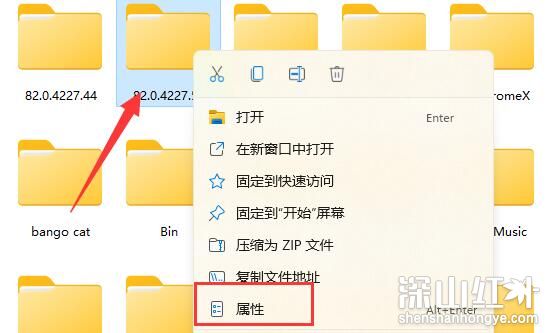
2、进入其中的“安全”选项
3、选中我们的账户,点击下方“高级”

4、双击打开你的账户
5、将其中类型改为“允许”,并勾选下方权限
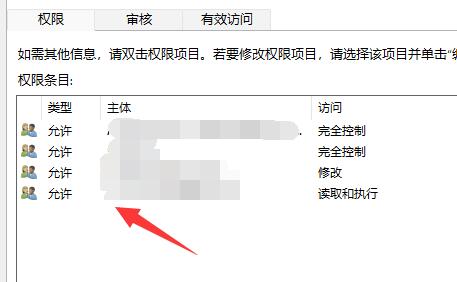
6、最后点击“确定”保存就可以了









